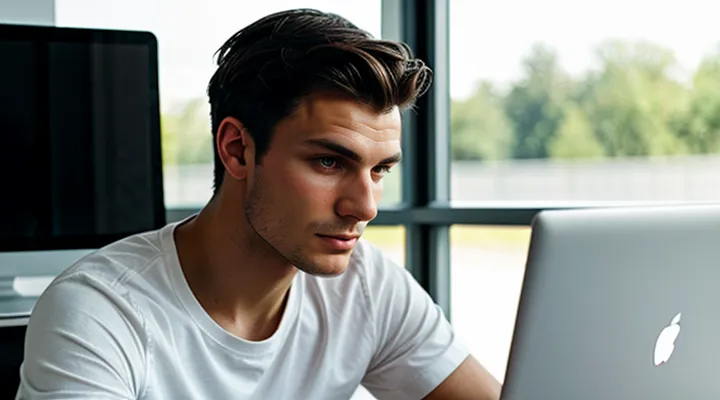Выбор сервиса
Популярные платформы
Gmail
Gmail — это бесплатный почтовый сервис от Google, который позволяет отправлять и получать письма, хранить файлы и синхронизировать данные между устройствами. Чтобы завести почту, перейдите на официальный сайт Gmail и нажмите кнопку «Создать аккаунт».
Вам потребуется заполнить регистрационную форму. Укажите имя и фамилию, придумайте уникальный адрес почты, который будет выглядеть как вашлогин@gmail.com. Выберите надежный пароль, состоящий из букв, цифр и символов. Дополнительно нужно ввести номер телефона или резервный email для восстановления доступа.
После заполнения данных примите условия использования сервиса и подтвердите создание аккаунта. Google может запросить проверку номера телефона через SMS-код. Как только аккаунт будет создан, вы сразу получите доступ к почтовому ящику.
Gmail предлагает удобный интерфейс с возможностью сортировки писем, создания фильтров и интеграции с другими сервисами Google, такими как Диск и Календарь. Настроить почту можно под свои нужды, включив уведомления или настроив переадресацию.
Для безопасности регулярно обновляйте пароль и используйте двухэтапную аутентификацию. Это защитит ваш аккаунт от взлома. Если возникнут сложности, в Gmail есть раздел помощи с подробными инструкциями.
Яндекс
Яндекс предоставляет удобный и бесплатный сервис электронной почты, который позволяет быстро зарегистрировать личный аккаунт. Чтобы начать, перейдите на официальный сайт Яндекса и найдите кнопку «Завести почту». Нажмите на неё, после чего откроется форма регистрации.
В форме потребуется указать имя, фамилию, придумать логин и пароль. Логин станет частью вашего email-адреса, например, имя@yandex.ru. Пароль должен быть надёжным — используйте комбинацию букв, цифр и специальных символов. После заполнения данных подтвердите номер телефона, чтобы защитить аккаунт от взлома.
После завершения регистрации вы получите доступ к почтовому ящику. Яндекс предлагает удобный интерфейс с фильтрами писем, возможностью настройки подписи и интеграцией с другими сервисами, такими как Диск и Календарь. Для входа в будущем достаточно ввести логин и пароль на главной странице Яндекса или через приложение.
Если возникнут сложности, Яндекс предоставляет подробную справку и поддержку. Регистрация занимает несколько минут, после чего вы сможете отправлять и получать письма, а также пользоваться всеми возможностями сервиса.
Mail.ru
Mail.ru — один из крупнейших почтовых сервисов в России, предоставляющий удобный способ обмена письмами и хранения данных. Чтобы завести почтовый ящик на этом сервисе, нужно выполнить несколько простых шагов.
Сначала откройте официальный сайт Mail.ru в браузере. На главной странице найдите кнопку «Регистрация» и нажмите на неё. Система предложит заполнить анкету, указав имя, фамилию, желаемый логин и пароль. Логин станет частью вашего email-адреса, поэтому лучше выбрать легко запоминающийся вариант.
Далее потребуется ввести номер мобильного телефона для подтверждения регистрации. На него придёт код, который нужно ввести в соответствующее поле. Это необходимо для безопасности аккаунта. После подтверждения укажите дополнительную информацию, если это потребуется, например, дату рождения или пол.
Завершив процесс, вы получите доступ к своему почтовому ящику. Теперь можно настраивать параметры: добавлять подпись, фильтры для входящих писем или менять дизайн интерфейса. Mail.ru также предлагает облачное хранилище и другие сервисы, которые станут доступны после регистрации.
Помните, что пароль должен быть надёжным, чтобы защитить данные от взлома. Рекомендуется использовать комбинацию букв, цифр и специальных символов. Если доступ к почте будет утерян, его можно восстановить через привязанный номер телефона.
Outlook
Создание почты в Outlook — простой процесс, который займёт несколько минут. Для начала откройте официальный сайт Outlook или приложение на устройстве. На главной странице найдите кнопку «Создать учётную запись» или «Зарегистрироваться», которая обычно расположена в углу экрана.
После нажатия откроется форма регистрации, где нужно указать основные данные. Введите желаемый адрес почты, который должен быть уникальным. Система подскажет, доступен ли выбранный вариант. Далее потребуется придумать надёжный пароль, содержащий буквы, цифры и специальные символы.
Заполните личную информацию, включая имя, фамилию и дату рождения. Outlook может запросить номер телефона или резервный email для восстановления доступа. Это повышает безопасность аккаунта. Подтвердите данные, следуя инструкциям на экране, например, введя код из SMS.
Завершите процесс, согласившись с условиями использования и политикой конфиденциальности. После этого учётная запись будет готова. Вы сможете войти в почту, настроить подпись, фильтры и другие параметры под свои нужды. Outlook также предлагает интеграцию с другими сервисами Microsoft, что расширяет возможности работы с почтой.
Если возникнут трудности, воспользуйтесь справочными материалами на сайте или службой поддержки. Главное — выбирайте сложный пароль и не сообщайте его третьим лицам, чтобы защитить данные.
Критерии выбора
Объем памяти
При регистрации почтового ящика важно учитывать объем памяти, предоставляемый сервисом. Некоторые почтовые сервисы предлагают бесплатные тарифы с ограниченным хранилищем, в то время как другие предоставляют больше места за дополнительную плату. Если вы планируете активно пользоваться почтой, хранить вложения или архивировать письма, стоит выбрать сервис с достаточным объемом.
Большинство современных почтовых сервисов автоматически расширяют хранилище при необходимости, но важно следить за его заполнением. Переполненный ящик может привести к невозможности получения новых писем. Чтобы этого избежать, регулярно удаляйте ненужные сообщения, очищайте корзину и используйте облачные хранилища для крупных вложений.
Если вы работаете с большим количеством писем, обратите внимание на почтовые клиенты, которые позволяют загружать письма на устройство, освобождая место на сервере. Это особенно полезно, если сервис не предоставляет достаточный объем памяти. Также некоторые сервисы позволяют архивировать старые письма, сохраняя их доступными, но не занимая основное хранилище.
Выбирая почтовый сервис, уточните, можно ли увеличить объем памяти в будущем без смены адреса. Некоторые платформы предлагают гибкие тарифы, которые можно адаптировать под растущие потребности.
Функционал
Функционал почтового сервиса позволяет удобно управлять электронной корреспонденцией. Современные почтовые системы предлагают базовые и дополнительные возможности для комфортной работы с письмами.
Основные функции включают отправку и получение писем. Для этого нужно зарегистрировать почтовый ящик, указав логин и пароль. После входа в аккаунт можно писать новые сообщения, добавлять вложения, такие как документы или изображения, и отправлять их другим пользователям.
Дополнительные возможности помогают организовать работу. Например, фильтры автоматически сортируют входящие письма по заданным правилам. Папки позволяют группировать сообщения по темам или важности. Чёрный список блокирует нежелательные письма от определённых отправителей.
Некоторые сервисы предоставляют облачное хранилище для больших файлов. Это удобно, если нужно отправить объёмные документы, не загружая их напрямую в письмо. Также доступны настройки безопасности: двухфакторная аутентификация, шифрование переписки и уведомления о подозрительной активности.
Создание почты занимает несколько минут. Достаточно выбрать сервис, перейти на сайт регистрации и заполнить форму. После подтверждения данных можно сразу начать пользоваться всеми доступными функциями.
Защита данных
При создании электронной почты важно учитывать меры защиты данных. Первым шагом является выбор надежного сервиса с хорошей репутацией. Такие платформы обычно предлагают шифрование, двухфакторную аутентификацию и регулярные обновления безопасности.
При регистрации используйте сложный пароль, состоящий из букв, цифр и специальных символов. Избегайте очевидных комбинаций, таких как даты рождения или простые слова. Храните пароль в безопасном месте — лучше всего воспользоваться менеджером паролей.
Не указывайте лишнюю персональную информацию при заполнении профиля. Чем меньше данных вы предоставляете, тем ниже риск их утечки. Также рекомендуется регулярно проверять настройки конфиденциальности и ограничивать доступ к вашей почте для сторонних приложений.
Будьте осторожны с письмами от неизвестных отправителей. Фишинг остается одним из самых распространенных способов кражи данных. Не переходите по подозрительным ссылкам и не скачивайте вложения без проверки.
Используйте резервные копии важных писем. Некоторые сервисы позволяют автоматически сохранять данные в облаке. Это защитит информацию в случае взлома или технических сбоев.
Соблюдение этих правил минимизирует риски и сделает использование почты безопасным.
Удобство интерфейса
Удобство интерфейса напрямую влияет на простоту и скорость создания почты. Хорошо продуманный дизайн помогает пользователю интуитивно понять, куда нажимать и что заполнять. Крупные поля для ввода данных, понятные подсказки и минимальное количество шагов делают процесс регистрации комфортным.
Важно, чтобы кнопки были заметными, а навигация — логичной. Например, форма регистрации должна быть доступна с главной страницы, а не скрыта в нескольких меню. Если требуется ввод пароля, система может сразу показать уровень его сложности, чтобы избежать ошибок.
Элементы интерфейса должны быстро загружаться и корректно отображаться на любом устройстве. Мобильная версия особенно важна — многие пользователи создают почту с телефона. Мелкие детали, такие как автоматическое определение домена или подсказки при вводе email, значительно упрощают задачу.
Чем проще и понятнее интерфейс, тем меньше вероятность, что пользователь забросит регистрацию на середине. Четкие инструкции, отсутствие лишних полей и мгновенная обратная связь — залог успешного создания почты.
Процесс регистрации аккаунта
Начало оформления
Переход на сайт
Чтобы зарегистрировать новую электронную почту, первым делом перейдите на сайт почтового сервиса. Популярными вариантами являются Gmail, Яндекс.Почта, Mail.ru и другие. Откройте главную страницу выбранного сервиса — там вы сразу увидите кнопку для регистрации, обычно она выделена цветом или крупным шрифтом.
После перехода на страницу регистрации заполните необходимые поля. Вам потребуется указать имя, фамилию, придумать логин и надежный пароль. Логин станет вашим email-адресом, поэтому выбирайте его внимательно — многие комбинации уже заняты.
На последнем этапе система может запросить подтверждение телефона или резервный email для восстановления доступа. Это повышает безопасность аккаунта. Как только процесс завершится, вы сможете перейти в свой почтовый ящик и начать работу.
Помните: пароль должен быть сложным, включать буквы, цифры и специальные символы. Никому его не сообщайте — это защитит вашу переписку от взлома. Если сервис предлагает двухфакторную аутентификацию, подключите её для дополнительной безопасности.
Кнопка "Создать"
Кнопка «Создать» позволяет начать процесс регистрации новой почты. Она обычно расположена на главной странице почтового сервиса или в правом верхнем углу экрана. Нажатие на неё открывает форму, где потребуется заполнить необходимые данные.
Для успешного создания почты нужно ввести имя пользователя, которое станет частью адреса. Система может проверить его доступность и предложить варианты, если выбранное имя уже занято. Далее потребуется придумать надёжный пароль, включающий буквы, цифры и специальные символы.
После заполнения основных полей могут потребоваться дополнительные сведения, такие как резервный email или номер телефона для восстановления доступа. Некоторые сервисы запрашивают подтверждение через SMS или письмо.
Завершив ввод данных, останется согласиться с условиями использования и нажать «Создать» или «Зарегистрироваться». После этого почтовый ящик будет готов к работе.
Ввод информации
Личные сведения
Создание электронной почты начинается с выбора почтового сервиса. Популярные варианты включают Gmail, Яндекс.Почту, Mail.ru и Outlook. Каждый из них предлагает бесплатный базовый функционал, достаточный для личного использования.
Для регистрации потребуется придумать уникальный адрес, состоящий из логина и домена сервиса. Логин должен быть запоминающимся, но не слишком сложным. Избегайте использования личных данных, таких как дата рождения или фамилия, если хотите повысить конфиденциальность.
Далее необходимо указать пароль. Он должен быть надежным: сочетать буквы разных регистров, цифры и специальные символы. Не используйте простые комбинации или повторяющиеся пароли от других сервисов.
После ввода основных данных система может запросить номер телефона или резервный email для восстановления доступа. Этот шаг не всегда обязателен, но значительно упростит восстановление аккаунта в случае утери пароля.
Завершив регистрацию, вы получите доступ к почтовому ящику. Проверьте настройки конфиденциальности и безопасности, чтобы убедиться, что ваши личные сведения защищены. Включите двухфакторную аутентификацию, если сервис ее поддерживает.
Помните, что электронная почта часто используется для входа в другие сервисы, поэтому ее безопасность напрямую влияет на защиту ваших данных в интернете. Храните пароль в надежном месте и не передавайте его третьим лицам.
Имя пользователя
Имя пользователя — это уникальный идентификатор, который будет использоваться для входа в почтовый ящик и отправки писем. Оно обычно состоит из букв, цифр и иногда специальных символов, таких как точки или нижние подчёркивания. Важно выбрать имя, которое легко запомнить, но при этом оно должно быть достаточно оригинальным, чтобы избежать совпадений с уже зарегистрированными пользователями.
При создании почты имя пользователя часто становится частью адреса электронной почты. Например, если вы выбрали имя ivanov2025, полный адрес может выглядеть как [email protected] или [email protected]. Некоторые сервисы позволяют изменить домен (часть после @), но сам логин остаётся неизменным.
Рекомендуется избегать сложных комбинаций символов или случайных наборов букв и цифр. Лучше использовать осмысленные слова, которые ассоциируются с вами, но не содержат личных данных, таких как полная дата рождения или номер телефона. Если выбранное имя уже занято, сервис обычно предлагает доступные варианты или позволяет добавить цифры для уникальности.
После выбора имени пользователя нужно проверить его доступность на выбранном почтовом сервисе. Если оно свободно, можно переходить к следующему шагу — созданию надёжного пароля. Оба этих элемента обеспечивают безопасность доступа к почте, поэтому к их выбору стоит отнестись внимательно.
Надежный пароль
При регистрации почтового ящика важно уделить внимание паролю — это основной барьер для защиты личных данных. Надежный пароль должен быть уникальным и сложным, чтобы исключить возможность его подбора.
Используйте комбинацию из заглавных и строчных букв, цифр и специальных символов, например, T7#kL9$p. Чем длиннее пароль, тем лучше — минимум 12 символов. Избегайте простых последовательностей вроде 123456 или слов, которые можно найти в словаре.
Не применяйте один и тот же пароль для разных сервисов. Если злоумышленники взломают один аккаунт, остальные останутся под защитой. Для удобства можно воспользоваться менеджером паролей, который сохранит и зашифрует данные.
Периодически меняйте пароль, особенно если есть подозрение на утечку. Некоторые почтовые сервисы предлагают двухфакторную аутентификацию — это дополнительный уровень безопасности. Включите её, чтобы даже при утечке пароля доступ к почте оставался закрытым.
Принятие соглашений
Создание электронной почты начинается с выбора почтового сервиса. Популярные варианты включают Gmail, Яндекс.Почту, Mail.ru и Outlook. Каждый из них предлагает бесплатный базовый функционал, но может отличаться интерфейсом, объёмом хранилища и дополнительными возможностями.
Для регистрации необходимо перейти на официальный сайт выбранного сервиса и найти кнопку «Создать аккаунт» или «Зарегистрироваться». Далее потребуется заполнить анкету: указать имя, фамилию, придумать логин и пароль. Логин станет частью адреса, поэтому важно выбрать уникальное и запоминающееся сочетание.
Пароль должен быть надёжным. Рекомендуется использовать комбинацию букв, цифр и специальных символов, избегая простых вариантов вроде «123456» или «password». Некоторые сервисы автоматически проверяют сложность пароля и подсказывают, как его усилить.
После заполнения данных потребуется подтверждение. Это может быть ввод кода из SMS, ответ на контрольный вопрос или подтверждение через другой email. Этот шаг защищает аккаунт от злоумышленников.
По завершении регистрации можно сразу начать пользоваться почтой. Важно записать или сохранить логин и пароль в безопасном месте. Для удобства можно настроить подпись, автоматическую сортировку писем и подключить двухфакторную аутентификацию для дополнительной защиты.
Подтверждение и активация
Верификация номера
Верификация номера телефона — обязательный этап при регистрации почтового ящика на большинстве сервисов. Это необходимо для подтверждения, что аккаунт создает реальный человек, а не бот. Система отправляет SMS с кодом, который нужно ввести в специальное поле.
Для успешной верификации убедитесь, что номер активен и принимает сообщения. Если код не приходит, проверьте правильность введенных данных или попробуйте запросить его повторно. Некоторые сервисы позволяют использовать голосовой вызов для получения кода, если SMS не доходит.
После подтверждения номера вы получите доступ к почте. Этот шаг также помогает восстановить аккаунт в случае утери пароля. Храните номер в актуальном состоянии — если он перестанет быть доступен, могут возникнуть сложности с входом или безопасностью.
Использование резервной почты
Резервная почта — это дополнительный email, который можно привязать к основному аккаунту. Она помогает восстановить доступ, если вы забудете пароль или потеряете контроль над основной почтой.
При регистрации нового email-адреса многие сервисы предлагают указать резервную почту. Это делается в настройках безопасности или в разделе восстановления доступа. Убедитесь, что резервный адрес активен и вы имеете к нему доступ.
Если основной аккаунт будет заблокирован, сервис отправит инструкции по восстановлению на резервную почту. Без неё вернуть доступ может быть сложно или даже невозможно.
Выбирайте надежный резервный email, желательно на другом сервисе. Например, если основная почта на Gmail, резервную можно завести на Яндекс.Почте или Mail.ru. Это снизит риск одновременной потери доступа к обоим адресам.
Не используйте временные или одноразовые почты для резерва — они могут быть удалены, и восстановление станет невозможным. Лучше создать отдельный постоянный адрес специально для этих целей.
Храните данные резервной почты в безопасном месте. Если злоумышленник получит к ней доступ, он может использовать её для взлома основного аккаунта. Включите двухфакторную аутентификацию и на резервном email для дополнительной защиты.
Проверка на робота
При регистрации почты часто требуется подтвердить, что вы не робот. Это необходимо для защиты сервиса от автоматических регистраций и спама.
Способы проверки могут быть разными. Например, вам предложат ввести капчу — искажённые буквы или цифры, которые сложно распознать программе. Иногда нужно отметить галочкой поле «Я не робот» или выбрать определённые изображения из списка.
Если проверка не срабатывает, попробуйте обновить страницу или проверить интернет-соединение. В редких случаях система может запросить дополнительные действия, например, ввод кода из SMS.
Следуйте инструкциям на экране, и после успешного прохождения проверки вы сможете завершить регистрацию почтового ящика.
Первый запуск и основные настройки
Знакомство с интерфейсом
Первый шаг — выбор почтового сервиса. Наиболее популярные варианты — Gmail, Яндекс.Почта, Mail.ru и Outlook. Каждый из них предлагает удобный интерфейс, но различия могут быть в оформлении, дополнительных функциях и настройках.
Открыв сайт выбранного сервиса, найдите кнопку регистрации. Обычно она расположена на главной странице и выделена контрастным цветом. Надпись может быть такой: «Создать почту», «Зарегистрироваться» или «Начать».
После нажатия откроется форма для ввода данных. Потребуется указать имя, фамилию, придумать логин и пароль. Логин станет частью адреса, поэтому важно выбрать уникальный вариант. Система подскажет, свободен ли он. Пароль должен быть надежным — рекомендуется использовать буквы, цифры и специальные символы.
Далее нужно заполнить дополнительные сведения, например номер телефона или резервный email. Это поможет восстановить доступ, если пароль будет утерян. Некоторые сервисы запрашивают дату рождения или пол, но эти поля могут быть необязательными.
Завершающий этап — подтверждение регистрации. Часто требуется ввести код из SMS или перейти по ссылке в письме. После этого почтовый ящик станет доступен. Внутри интерфейса легко найти основные разделы: входящие, отправленные, черновики и корзину. Дополнительные функции, такие как фильтры или настройки подписи, можно изучить позже.
Теперь можно отправлять и получать письма. Для удобства рекомендуется добавить контакты и настроить уведомления. Интерфейс почты интуитивно понятен, а освоить его полностью помогут подсказки сервиса.
Настройка профиля
Добавление фото
При создании почты часто требуется добавить фото для аватарки или подтверждения личности. Это делает аккаунт более персонализированным и доверительным.
Чтобы загрузить изображение, откройте настройки профиля и найдите раздел с изменением фотографии. Нажмите «Загрузить» или «Добавить фото», выберите файл на устройстве и подтвердите действие. Рекомендуется использовать четкое изображение без лишних деталей, так как некоторые сервисы могут автоматически обрезать или сжимать фото.
Если почтовый сервис требует подтверждения личности через фото документа, убедитесь, что снимок хорошо читаем, без бликов и затемнений. Поддерживаемые форматы обычно включают JPEG, PNG, иногда HEIC или WEBP.
После загрузки проверьте, как фото отображается в профиле. При необходимости отредактируйте его прямо в интерфейсе почты или загрузите новую версию.
Создание подписи
Создание подписи в электронной почте — это важный этап настройки аккаунта. Подпись добавляет профессионализма и помогает получателю быстро узнать ваши контактные данные.
Для начала откройте настройки почтового сервиса. В разделе, отвечающем за оформление писем, найдите пункт "Подпись". Здесь можно ввести текст, который будет автоматически добавляться в конце каждого отправленного сообщения.
Используйте краткую и информативную подпись. Укажите имя, должность, название компании и контакты. Например:
- Иван Петров
- Менеджер по продажам
- Компания "ТехноЛогика"
- Телефон: +7 (123) 456-78-90
- Сайт: technologika.ru
Допустимо добавить логотип или ссылки на соцсети, но не перегружайте подпись. Проверьте, как она выглядит в разных клиентах, чтобы форматирование не сбивалось.
Сохраните изменения. Теперь каждое ваше письмо будет содержать аккуратную и полезную подпись.
Улучшение безопасности
Двухфакторная проверка
Двухфакторная проверка — это дополнительный уровень безопасности для электронной почты. Она требует не только пароля, но и подтверждения через другой способ, например, код из SMS или приложения-аутентификатора. Это снижает риск взлома, даже если злоумышленник узнает ваш пароль.
При создании почты многие сервисы предлагают настроить двухфакторную проверку сразу. В настройках аккаунта нужно выбрать этот вариант и указать номер телефона или привязать приложение для генерации кодов. После ввода пароля система запросит дополнительный код, который придет вам или появится в аутентификаторе.
Использование двухфакторной проверки особенно важно, если почта связана с важными сервисами: банками, соцсетями или рабочими инструментами. Если включить эту функцию, доступ к аккаунту будет возможен только при подтверждении с вашего устройства. Даже при утечке пароля аккаунт останется защищенным.
Некоторые сервисы также предлагают резервные коды на случай, если телефон недоступен. Их лучше сохранить в безопасном месте. Двухфакторная проверка занимает немного больше времени при входе, но значительно повышает безопасность данных.
Настройка восстановления
Настройка восстановления — это важный этап при регистрации почтового ящика. Без правильно настроенных параметров восстановления доступ к аккаунту может быть утерян навсегда.
При регистрации необходимо указать дополнительный email или номер телефона. Это позволит восстановить доступ, если вы забудете пароль. Некоторые сервисы также предлагают добавить контрольные вопросы. Выбирайте такие вопросы, ответы на которые знаете только вы, но их легко запомнить.
Если почтовый сервис поддерживает двухфакторную аутентификацию, подключите ее. Это добавит еще один уровень защиты и упростит восстановление в случае утери данных.
После завершения настройки обязательно проверьте работоспособность резервных методов. Попробуйте восстановить доступ в тестовом режиме, чтобы убедиться, что все работает корректно.